Nhúng playlist YouTube WordPress
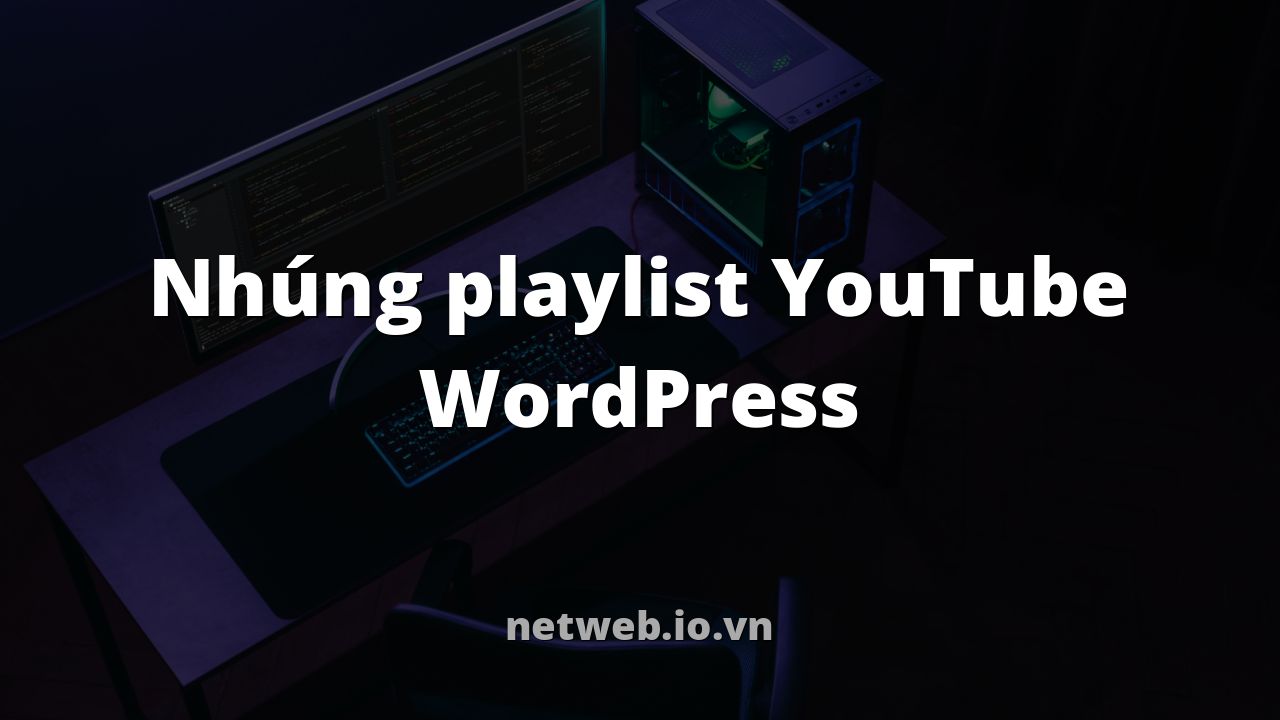
Giới Thiệu: Tại Sao Nên Nhúng Danh Sách Phát YouTube vào WordPress?
Nhúng danh sách phát YouTube vào trang web WordPress của bạn là một cách tuyệt vời để thu hút khán giả, tăng thời gian họ ở lại trang web và cung cấp nội dung video có giá trị. Thay vì chỉ liên kết đến YouTube, bạn có thể tích hợp trực tiếp video vào trang web của mình, tạo ra trải nghiệm liền mạch và hấp dẫn hơn cho người dùng.
Việc này đặc biệt hữu ích nếu bạn:
- Có một loạt video liên quan đến chủ đề cụ thể mà bạn muốn giới thiệu.
- Muốn tạo ra một khóa học trực tuyến hoặc một loạt hướng dẫn.
- Muốn cải thiện SEO bằng cách giữ người dùng ở lại trang web của bạn lâu hơn.
Bài viết này sẽ hướng dẫn bạn qua các bước cần thiết để nhúng danh sách phát YouTube vào WordPress một cách dễ dàng và hiệu quả.
Tìm Danh Sách Phát YouTube Của Bạn
Bước đầu tiên là tìm danh sách phát YouTube mà bạn muốn nhúng. Hãy chắc chắn rằng danh sách phát được đặt ở chế độ công khai (Public) để mọi người có thể xem được. Để tìm ID danh sách phát, hãy làm theo các bước sau:
- Truy cập YouTube và tìm danh sách phát bạn muốn nhúng.
- Sao chép URL của danh sách phát. Ví dụ:
https://www.youtube.com/playlist?list=PLRBvQ-2Z0L28w5tK8T081wQJ-G_5aT_d - ID danh sách phát là chuỗi ký tự sau
list=. Trong ví dụ trên, ID làPLRBvQ-2Z0L28w5tK8T081wQJ-G_5aT_d
Ghi nhớ ID danh sách phát này, vì bạn sẽ cần nó ở các bước tiếp theo.
Cách Nhúng Danh Sách Phát YouTube vào WordPress
Có một vài cách để nhúng danh sách phát YouTube vào WordPress. Chúng ta sẽ xem xét hai phương pháp phổ biến nhất: sử dụng trình chỉnh sửa Gutenberg (Block Editor) và sử dụng mã nhúng (Embed Code).
Sử Dụng Trình Chỉnh Sửa Gutenberg (Block Editor)
Gutenberg là trình chỉnh sửa mặc định của WordPress kể từ phiên bản 5.0. Nó cho phép bạn thêm nội dung vào trang web của mình bằng cách sử dụng các khối (blocks).
- Đăng nhập vào trang quản trị WordPress của bạn.
- Tạo một trang hoặc bài viết mới (hoặc chỉnh sửa một trang hoặc bài viết hiện có).
- Nhấn vào biểu tượng
+để thêm một khối mới. - Tìm kiếm “YouTube” trong thanh tìm kiếm khối.
- Chọn khối “YouTube”.
- Dán URL của danh sách phát YouTube vào trường được cung cấp.
- WordPress sẽ tự động nhúng danh sách phát vào trang của bạn.
- Nhấn “Publish” hoặc “Update” để lưu các thay đổi của bạn.
Phương pháp này rất đơn giản và dễ sử dụng, đặc biệt nếu bạn đã quen thuộc với trình chỉnh sửa Gutenberg.
Sử Dụng Mã Nhúng (Embed Code)
Phương pháp này cho phép bạn kiểm soát nhiều hơn về cách danh sách phát được hiển thị. Bạn có thể tùy chỉnh kích thước, giao diện và các tùy chọn khác.
- Truy cập YouTube và tìm danh sách phát bạn muốn nhúng.
- Nhấp vào nút “Share” (Chia sẻ) bên dưới video.
- Chọn tab “Embed” (Nhúng).
- Sao chép mã nhúng được cung cấp.
- Trong WordPress, chuyển đến trang hoặc bài viết mà bạn muốn nhúng danh sách phát.
- Chuyển trình chỉnh sửa sang chế độ “Text” (Văn bản) hoặc “Code Editor”. (Gutenberg có thể sử dụng Block “HTML tùy chỉnh”)
- Dán mã nhúng vào vị trí bạn muốn danh sách phát hiển thị.
- Chuyển trở lại chế độ “Visual” (Trực quan) để xem trước danh sách phát.
- Nhấn “Publish” hoặc “Update” để lưu các thay đổi của bạn.
Lưu ý rằng khi sử dụng mã nhúng, bạn cần đảm bảo rằng mã được dán đúng cách vào chế độ văn bản của trình chỉnh sửa. Nếu bạn dán mã vào chế độ trực quan, WordPress có thể cố gắng diễn giải nó như văn bản thông thường, dẫn đến việc danh sách phát không hiển thị chính xác.
Tùy Chỉnh Danh Sách Phát YouTube Được Nhúng
Cả hai phương pháp trên đều cho phép bạn tùy chỉnh danh sách phát được nhúng. Tuy nhiên, mức độ tùy chỉnh khác nhau tùy thuộc vào phương pháp bạn sử dụng.
Tùy Chỉnh Sử Dụng Trình Chỉnh Sửa Gutenberg
Với trình chỉnh sửa Gutenberg, bạn có thể điều chỉnh một số cài đặt cơ bản, chẳng hạn như căn chỉnh danh sách phát (trái, phải, giữa) và kích thước tương đối.
Tùy Chỉnh Sử Dụng Mã Nhúng
Mã nhúng cung cấp nhiều tùy chọn tùy chỉnh hơn. Bạn có thể chỉnh sửa mã để thay đổi kích thước (chiều rộng và chiều cao) của danh sách phát, bật hoặc tắt các nút điều khiển và chỉ định video bắt đầu.
Ví dụ, để thay đổi kích thước của danh sách phát, bạn có thể chỉnh sửa thuộc tính width và height trong mã nhúng:
<iframe width="560" height="315" src="https://www.youtube.com/embed/videoseries?list=PLRBvQ-2Z0L28w5tK8T081wQJ-G_5aT_d" frameborder="0" allow="accelerometer; autoplay; clipboard-write; encrypted-media; gyroscope; picture-in-picture" allowfullscreen></iframe>Trong ví dụ này, bạn có thể thay đổi width="560" và height="315" thành các giá trị khác để phù hợp với bố cục trang web của bạn.
Bạn cũng có thể thêm các tham số URL vào URL của danh sách phát để tùy chỉnh thêm. Một số tham số phổ biến bao gồm:
autoplay=1: Tự động phát danh sách phát khi trang được tải.loop=1: Lặp lại danh sách phát sau khi nó kết thúc.controls=0: Ẩn các nút điều khiển trình phát.
Ví dụ, để tự động phát và lặp lại danh sách phát, bạn có thể sửa đổi URL trong mã nhúng như sau:
<iframe width="560" height="315" src="https://www.youtube.com/embed/videoseries?list=PLRBvQ-2Z0L28w5tK8T081wQJ-G_5aT_d&autoplay=1&loop=1" frameborder="0" allow="accelerometer; autoplay; clipboard-write; encrypted-media; gyroscope; picture-in-picture" allowfullscreen></iframe>**Lưu ý quan trọng:** Việc sử dụng autoplay=1 có thể ảnh hưởng đến trải nghiệm người dùng và có thể bị chặn bởi một số trình duyệt. Hãy sử dụng nó một cách thận trọng và chỉ khi nó thực sự cần thiết.
Sử Dụng Plugin WordPress Để Nhúng Danh Sách Phát YouTube
Nếu bạn muốn có nhiều tùy chọn tùy chỉnh hơn và tích hợp nâng cao hơn, bạn có thể sử dụng một plugin WordPress chuyên dụng để nhúng danh sách phát YouTube. Có rất nhiều plugin miễn phí và trả phí có sẵn trên thị trường. Một số plugin phổ biến bao gồm:
- YouTube Playlist Player
- EmbedPlus for YouTube
- ARVE Advanced Responsive Video Embedder
Các plugin này thường cung cấp các tính năng bổ sung như:
- Giao diện người dùng thân thiện để quản lý danh sách phát.
- Tùy chọn bố cục nâng cao (ví dụ: lưới, danh sách, trình chiếu).
- Hỗ trợ các định dạng video khác nhau.
- Tích hợp với các công cụ phân tích để theo dõi hiệu suất video.
Để cài đặt một plugin, hãy làm theo các bước sau:
- Đăng nhập vào trang quản trị WordPress của bạn.
- Đi tới “Plugins” > “Add New” (Cài đặt plugin > Thêm mới).
- Tìm kiếm plugin bạn muốn cài đặt.
- Nhấp vào nút “Install Now” (Cài đặt ngay).
- Sau khi cài đặt xong, nhấp vào nút “Activate” (Kích hoạt).
Sau khi plugin được kích hoạt, hãy làm theo hướng dẫn của plugin để nhúng danh sách phát YouTube vào trang web của bạn.
Khắc Phục Sự Cố Thường Gặp
Đôi khi, bạn có thể gặp phải sự cố khi nhúng danh sách phát YouTube vào WordPress. Dưới đây là một số vấn đề phổ biến và cách khắc phục chúng:
- **Danh sách phát không hiển thị:** Kiểm tra xem URL danh sách phát có chính xác không và danh sách phát có được đặt ở chế độ công khai không. Đảm bảo rằng bạn đang sử dụng đúng mã nhúng và đã dán nó vào chế độ văn bản của trình chỉnh sửa.
- **Danh sách phát hiển thị sai kích thước:** Chỉnh sửa thuộc tính
widthvàheighttrong mã nhúng để thay đổi kích thước của danh sách phát. - **Danh sách phát tự động phát:** Kiểm tra xem bạn có vô tình bật tùy chọn tự động phát hay không. Nếu có, hãy tắt nó hoặc sửa đổi mã nhúng để loại bỏ tham số
autoplay=1. - **Xung đột plugin:** Đôi khi, các plugin khác có thể gây ra xung đột và ngăn danh sách phát hiển thị chính xác. Hãy thử tắt các plugin khác để xem liệu điều đó có giải quyết được vấn đề hay không.
Nếu bạn vẫn gặp sự cố, hãy tìm kiếm trợ giúp trên diễn đàn hỗ trợ WordPress hoặc liên hệ với nhà phát triển plugin YouTube mà bạn đang sử dụng.
Kết Luận
Nhúng danh sách phát YouTube vào trang web WordPress của bạn là một cách hiệu quả để cải thiện trải nghiệm người dùng, tăng thời gian ở lại trang web và cung cấp nội dung video có giá trị. Bằng cách làm theo các bước được nêu trong bài viết này, bạn có thể dễ dàng nhúng danh sách phát YouTube vào WordPress bằng trình chỉnh sửa Gutenberg, mã nhúng hoặc plugin. Hãy nhớ tùy chỉnh danh sách phát để phù hợp với bố cục trang web của bạn và giải quyết bất kỳ sự cố nào có thể phát sinh.
